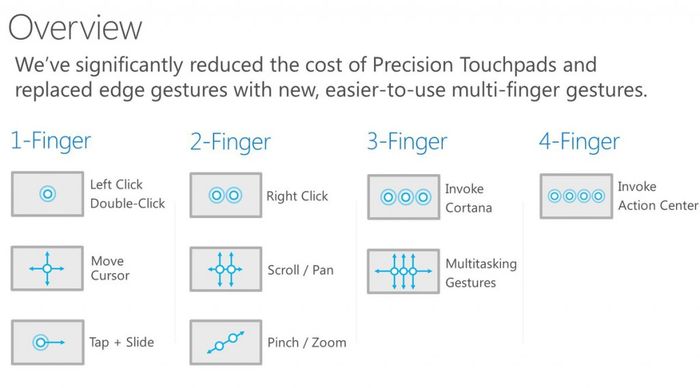Наверное, многие из вас сталкивались с выражением «тачпад с поддержкой жестов» глядя на характеристики последних моделей ноутбуков. Многие пользователи легко расшифровывают ее как «некая новая особенность, связанная с Windows 8 и ее интерфейсом, базирующимся на идее сенсорного управления» и… останавливаются на этом, тем самым пренебрегая одной из самых интересных, полезных и инновационных возможностей современных мобильных компьютеров.
На самом деле всего гораздо более интересно – представьте себе тачпад на ноутбуке, который является своего рода миниатюрной копией сенсорного дисплея. Если устройство идет без сенсорного экрана, тачпад в некотором смысле может стать его элегантной заменой. Благодаря поддержке жестов тачпады в устройствах последнего поколения предоставляют возможности для простого, удобного и интуитивного управления Windows 8/8.1/10 и в действительности выполняют гораздо больше функций – намного больше, чем простая альтернатива мыши, как это было раньше.
Microsoft предлагает встроенную (родную) поддержку подобных элементов управления в операционной системе, включая базовый набор жестов, но в то же время позволяет всем крупным производителем тачпадов (как Synaptics и Elan, например) добавлять свои изменения, связанные с различными дополнительными функциями.
В том случае, если вы хотите ознакомиться с полным спектром возможностей конкретного тачпада, встроенного в вашу модель ноутбука, найти соответствующую информацию вы можете в руководстве пользователя или на сайте производителя.
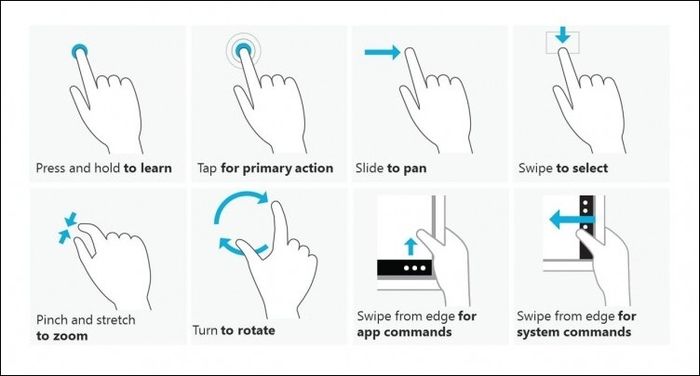
Упомянутые выше производители тачпадов предлагают очень хорошую поддержку, включая подробное наглядное руководство по различным жестам, которые поддерживают их решения.
Поскольку вариаций на эту тему достаточно много, в данной статье мы затронем лишь некоторые из самых основных, базовых возможностей управления, которые предлагают все тачпады с поддержкой жестов:
- Pinch Zoom (Увеличение) – жест, который знаком каждому пользователю сенсорного устройства. Напоминает «щипок», который увеличивает (и уменьшает соответственно) размер определенных объектов в любом совместимом с такого рода управлением приложении. Например, этот жест предназначен для быстрого изменения размера изображений в приложении «Фотографии» в Windows 8/8.1/10.
- Charms – боковое меню в Windows 8/8.1 вызывается легким скольжением пальца на сенсорном экране справа налево. Идентичный жест используется для открытия этого меню и с помощью тачпада, который поддерживает этот тип управления – скольжением пальца по поверхности, начиная как можно ближе от правого края по направлению влево.
- Switcher – другая знаковая лента в Windows 8/8.1, расположенная противоположно Charms в левом верхнем углу экрана. Она служит для быстрого переключения между уже запущенными Metro/Modern приложениями. Жест для ее вызова тот же самый, что и для Charms, с той разницей, что движение пальца должно начинаться слева направо.
- Rotate (Поворот) – относительно необычный жест, который иногда по умолчанию выключен. Позволяет повернуть положение активного объекта, одновременно сдвинув два пальца на поверхности сенсорной панели. Удобно при редактировании изображений, например.
- Scroll (Прокрутка) – хорошо известная опция для прокрутки веб-страниц или документов. Данный жест дублирует аналогичное действие, которое обычно выполняется колесиком мыши. Выполняется одновременным перемещением двух пальцев по поверхности тачпада. В зависимости от направления распознается вертикальная или горизонтальная прокрутка.
Создавая Windows 10, Microsoft также приложила немало усилий для улучшения навигации с помощью тачпада. Новая операционная система поддерживает ряд жестов пальцами, которые позволяют получить доступ к новым функциям, включая уведомления, Cortana и виртуальные рабочие столы.